苹果电脑磁盘满了怎么清理内存?内存清理秘籍,快来试!
你的MacBook最近是不是开始表演"太空漫步"了?开机要等一首歌的时间,点开Photoshop仿佛在启动航天飞机...别慌!今天我们就来聊聊这个世纪难题——苹果电脑磁盘满了怎么清理内存,保证让你看完后直呼“库克看了都想点赞”!

一、先来点刺激的:看看你的硬盘里都藏了啥
点击左上角苹果标志选择“关于本机”-“存储空间”,你会看到比超市促销海报还精彩的存储分布图。那些标红的区域,就是正在吞噬你硬盘的"电子哥斯拉"!记得重点检查"其他"这个神秘分类,这里经常藏着各种陈年缓存和安装包残骸。
二、清理系统缓存的正确姿势
按住Command+Shift+G输入~/Library/Caches,这里堆满了各种App的"黑历史"。但别急着全选删除!有些正在使用的缓存突然消失,App可能会当场表演"失忆症"。这时候就该苹果电脑磁盘满了怎么清理内存的专业选手CleanMyMac登场了!它能智能识别过期缓存,就像给Mac做SPA的韩国美容师。
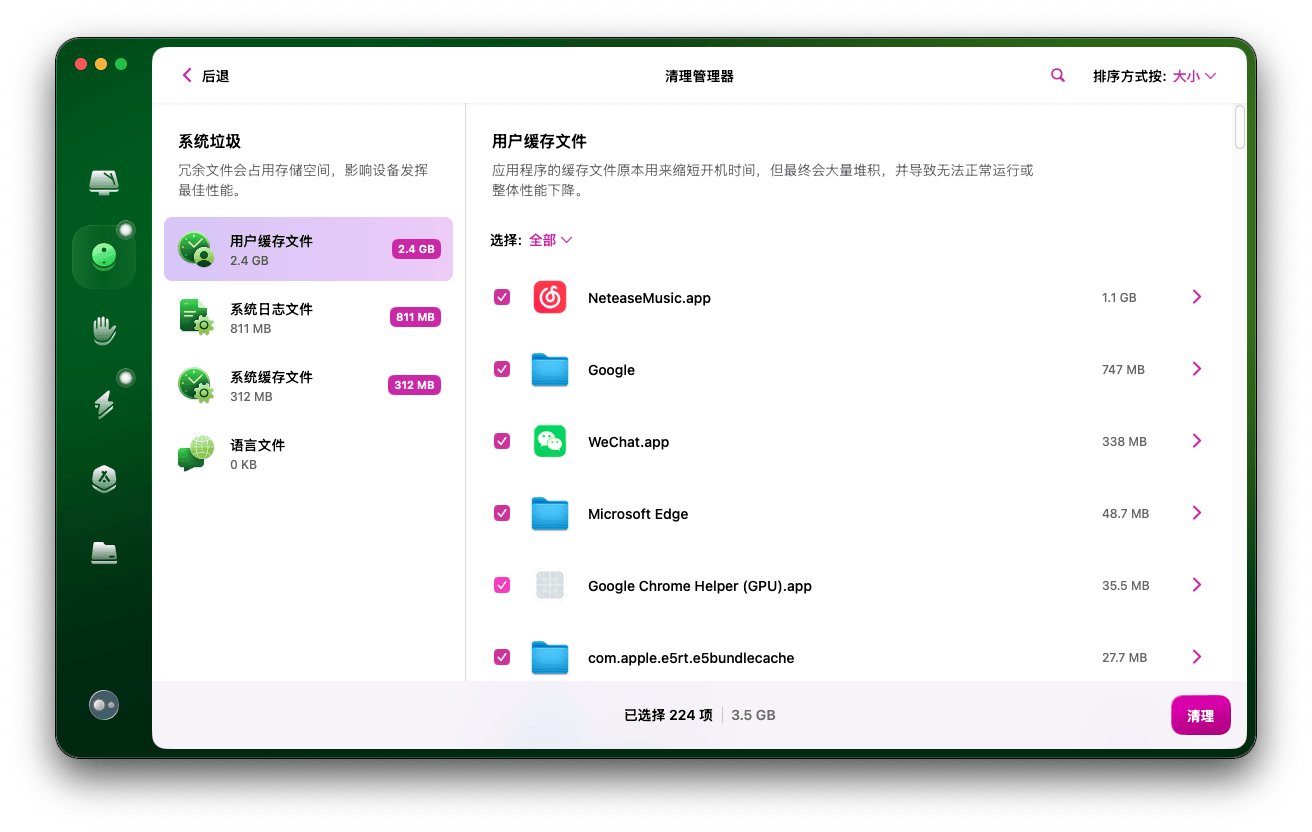
去官网获取免费试用(ps:要求创建账号并且绑定支付账号,免费试用是预授权,试用期内取消试用,费用会原路返回的);然后免费下载安装CleanMyMac,安装完成后点击软件的【垃圾清理】,开始扫描。扫描结束后浏览结果,选择需要删除的缓存。整个过程就是这么轻松惬意。
三、照片库的瘦身魔法
你的照片库是不是已经胖成"米其林轮胎人"了?试试这个神奇咒语:在Photos里选择"优化存储空间"。这样原始文件会自动上传iCloud,本地只留缩略图。不过要小心别手滑选了"删除原件",否则你可能需要联系NASA帮你恢复数据。
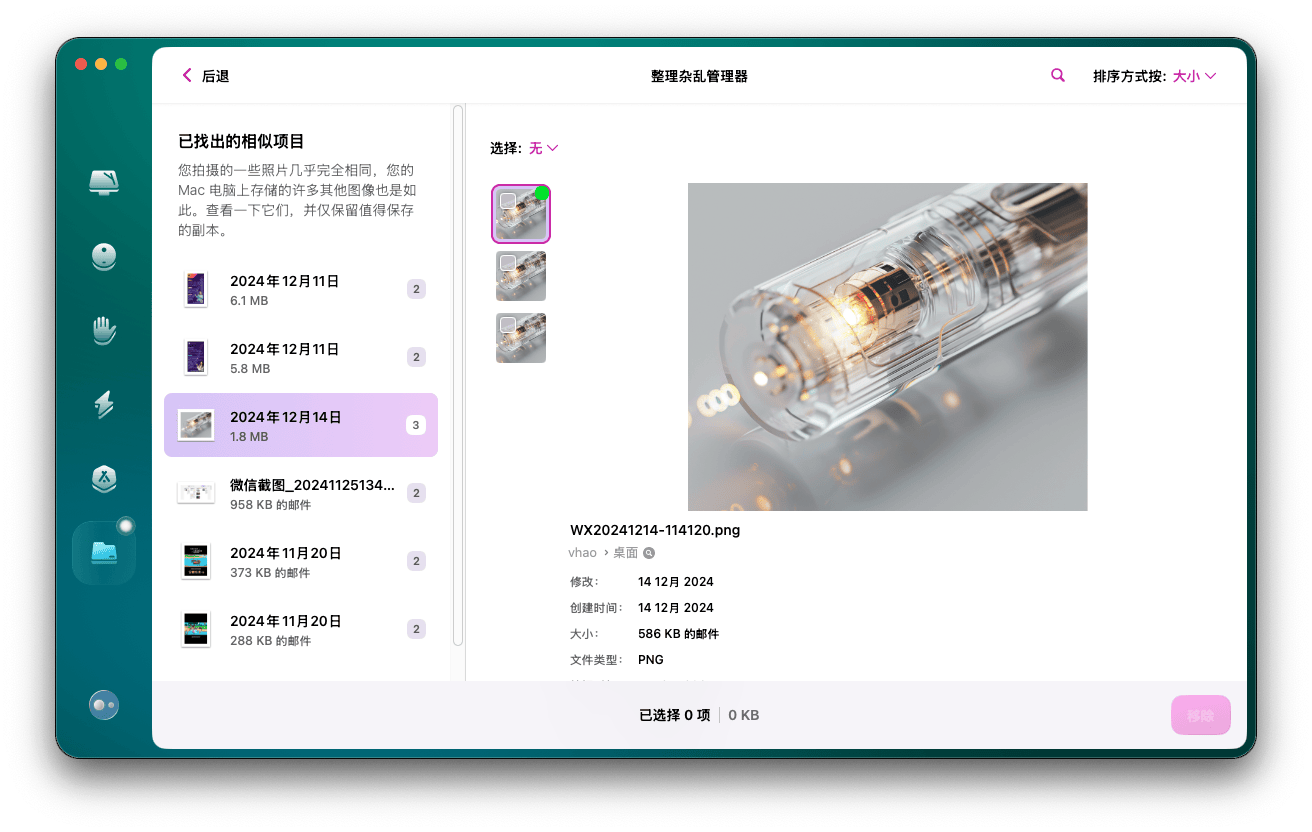
快速连拍,重复的截图...生活中我们总有许多机会制造重复照片,相信这也不是我们想要的,保留一张就可以了。你可以用CleanMyMac的【整理杂乱】清理重复照片,进一步节省空间。
四、微信这个"存储怪兽"必须治
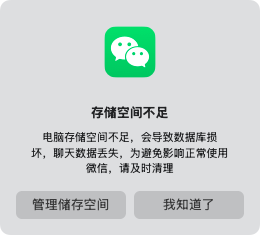
为什么说微信是超级app呢?打开微信电脑版-设置-通用设置,你会看到惊人的存储占用。点击"存储空间管理",那些2018年的工作群文件是时候说再见了!记得关闭"自动下载"功能,否则你的Mac迟早要变成腾讯的免费服务器。
总结
看到这里,相信你已经掌握苹果电脑磁盘满了怎么清理内存的核心奥义。最后友情提示:清理虽好,切忌鲁莽!重要文件记得备份,毕竟谁也不想成为下一个"误删毕业论文"的悲剧主角,对吧?






